TCL TV vil ikke oprette forbindelse til Wi-Fi - enkel fejlfindingsvejledning
4 min. Læs
Opdateret den
Læs vores oplysningsside for at finde ud af, hvordan du kan hjælpe MSPoweruser med at opretholde redaktionen Læs mere
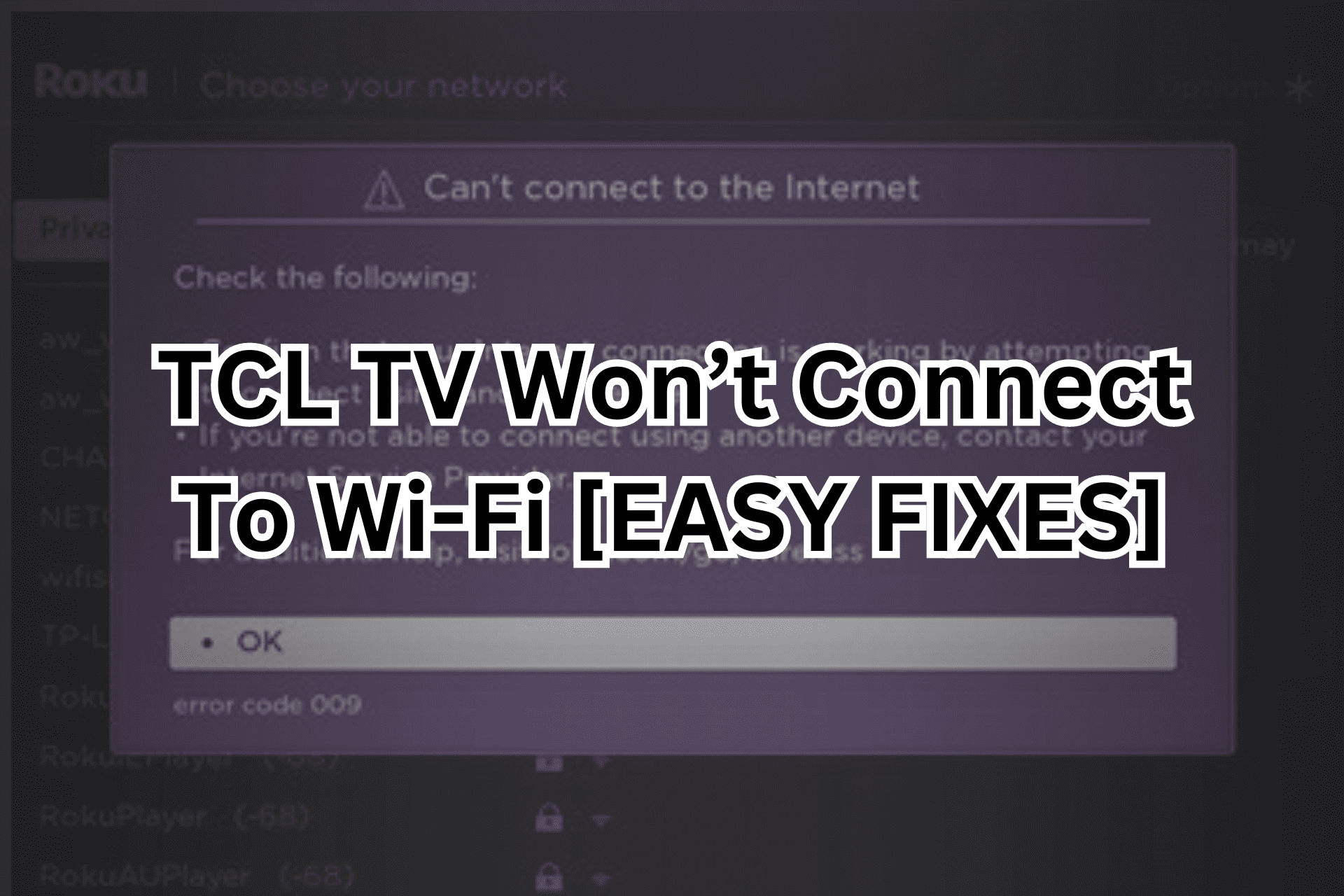
Hvis dit TCL TV ikke vil oprette forbindelse til Wi-Fi, vil du ikke være i stand til at få adgang til onlinemedier eller surfe på internettet. Nedenfor vil jeg diskutere, hvorfor dette kan ske, og hvordan du nemt kan løse det.
Hvorfor opretter dit TCL Smart TV ikke forbindelse til Wi-Fi?
- Netværksproblemer
I modsætning til en kablet forbindelse kan trådløse forbindelser blive afbrudt af forskellige interferenser. Du skal sikre dig, at tv'et er placeret inden for din routers rækkevidde.
- Dårlig internetforbindelse
Hvis din internetforbindelse i sig selv er ustabil, vil dit tv ikke oprette forbindelse til Wi-Fi-netværket.
- Forældet firmware og software
Afventende softwareopdateringer kan også føre til forbindelsesproblemer. Hvis du ikke har opdateret dit tv-firmware, eller hvis din router har en ventende OTA-softwareopdatering, kan det være synderen bag dit forbindelsesproblem.
- Løs forbindelse
Der kan være et løst kabel i din forbindelse.
- Forkerte legitimationsoplysninger
Selv en lille tastefejl i dine Wi-Fi-legitimationsoplysninger kan forhindre dit TCL TV i at oprette forbindelse til netværket. Når du indtaster din adgangskode, skal du sikre dig, at du indtaster den korrekt.
- Problemer med TV-indstillinger
Nogle TCL-tv'er opretter kun forbindelse til et 2.4 GHz Wi-Fi-netværk. Hvis din router understøtter dual-band, skal du sikre dig, at du kun opretter forbindelse til de understøttede netværk. Derudover, hvis du har aktiveret en sikkerhedsprotokol eller netværkskryptering, kan det også forstyrre forbindelsen.
- Problemer med tv-hardware
I sjældne tilfælde kan der være et hardwareproblem med modemmet i dit TCL TV.
Hvad skal man gøre, når dit TCL TV ikke vil oprette forbindelse til Wi-Fi?
1. Tjek internetforbindelsen på en anden enhed
Først skal du tjek lysene på din router. Hvis det blinker rødt, er der et firmware- eller softwareproblem, og du skal kontakte din internetudbyder. Hvis lyset blinker blåt eller grønt, downloader routeren en firmwareopdatering og forsøger at oprette forbindelse til internettet.
Vent, indtil opdateringen er færdig og kontrollere internethastigheden. Gå til en online hastighedskontrol som Speedtest af Ookla or Fast.com. Tjek ping og upload- og downloadhastigheder.
Hvis de ikke matcher dit internetabonnement, skal du straks kontakte din tjenesteudbyder.

2. Tænd og tænd for dit tv og din router
- Sluk dit tv, og tag netledningen ud af tv'et og routeren.
- Vent i 1 minut, og sæt dem derefter i igen.
- Tænd for strømmen, og vent på, at din router starter. det bør tage mindre end et minut.
Når din router er klar, kan du prøve at tilslutte dit tv.
3. Opret forbindelse til det korrekte netværk
First, tjek hvilket frekvensbånd dit tv understøtter. Du kan finde disse oplysninger i tv'ets brugsanvisning. Så bør du:
- Gå til Indstillinger > Netværk > Forbindelse.
- Her bør du bemærke to netværk: 2.4 GHz og 5 GHz.
- Vælg dit understøttede netværk.
- Indtast legitimationsoplysningerne, og kontroller, om den forbinder.
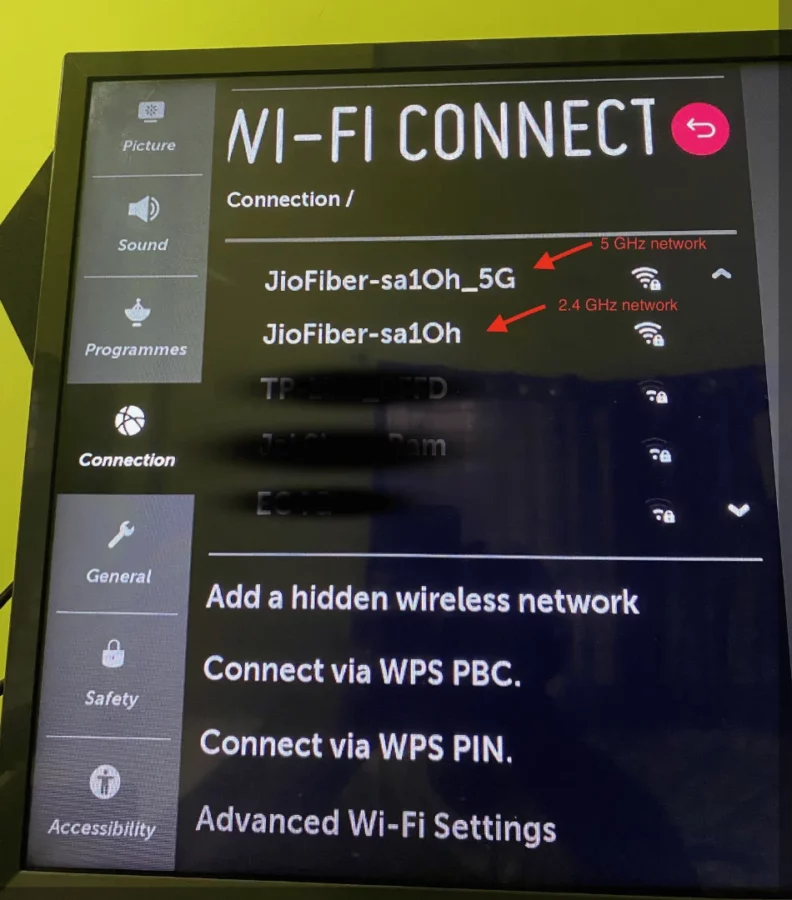
Hvis dit TCL TV ikke angiver nogen netværksbegrænsninger, kan du prøve at oprette forbindelse til 5 GHz-netværket. Den tilbyder hurtigere internethastigheder på korte afstande og er mindre modtagelig for interferens.
4. Opdater dit tv
OEM'er udgiver nogle gange softwareopdateringer for at løse forbindelsesproblemer. Tilslut først dit tv til internettet ved hjælp af et Ethernet-kabel. Derefter:
- Gå til Hjem > Alle indstillinger > Generelt > Om dette TV.
- Tryk her på "Søg efter opdateringer"Knappen.
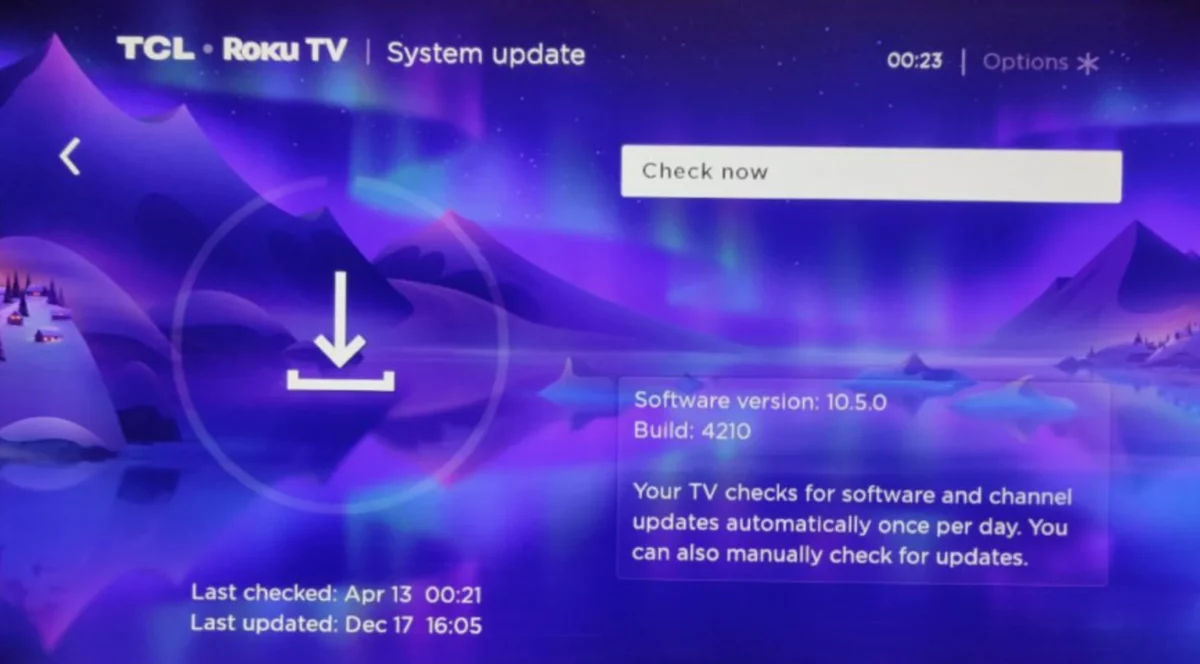
Lad dit tv downloade og installere softwareopdateringen. Frakobl derefter Ethernet-kablet og kontroller, om du kan tilslutte dit TCL-tv ved hjælp af Wi-Fi.
5. Fabriksindstil dit TCL TV
Dette vil nulstille alle indstillingerne til standard og bør eliminere eventuelle softwarefejl, der forårsager netværksproblemet.
- Gå til Hjem > Alle indstillinger > Generelt.
- Find her en mulighed, der siger Nulstil til oprindelige indstillinger or Gendan fabriksindstillinger.
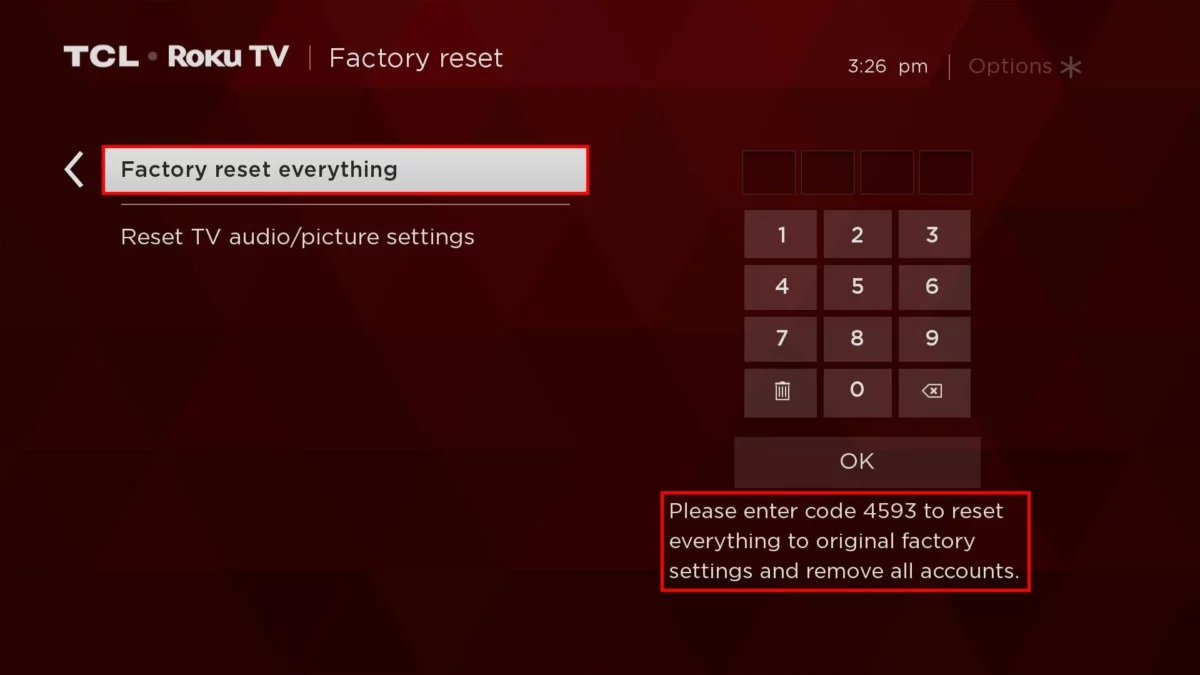
Følg instruktionerne på skærmen for at vende tilbage til dit tv til dets oprindelige indstillinger. Når nulstillingen er fuldført, skal du kontrollere, om problemet med Wi-Fi-forbindelsen er løst.
6. Kontakt teknisk support
Hvis intet andet virker, kan det være en hardwareproblem. Kontakt teknikeren og planlæg et vedligeholdelsesbesøg. Hvis dit TV stadig er under garanti, kan du få det repareret uden omkostninger.
Du kan også være interesseret i:
Konklusion
Nu ved du, hvad du skal gøre, hvis dit TCL TV ikke vil oprette forbindelse til Wi-Fi. Når du har identificeret årsagen bag forbindelsesproblemet, kan du bruge en af disse løsninger til at løse det.
Hvilken fungerede for dig? Fortæl mig det i kommentarerne nedenfor.









Brugerforum
3 meddelelser